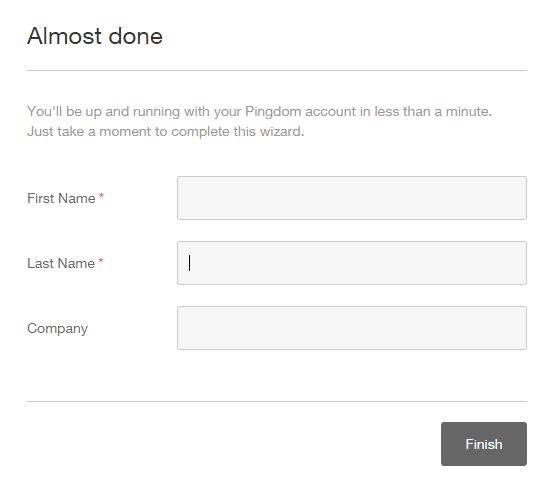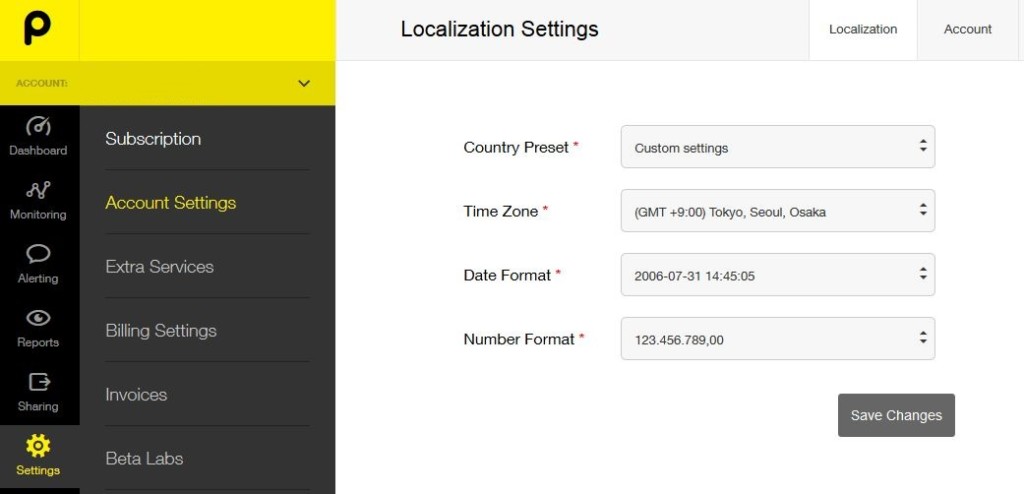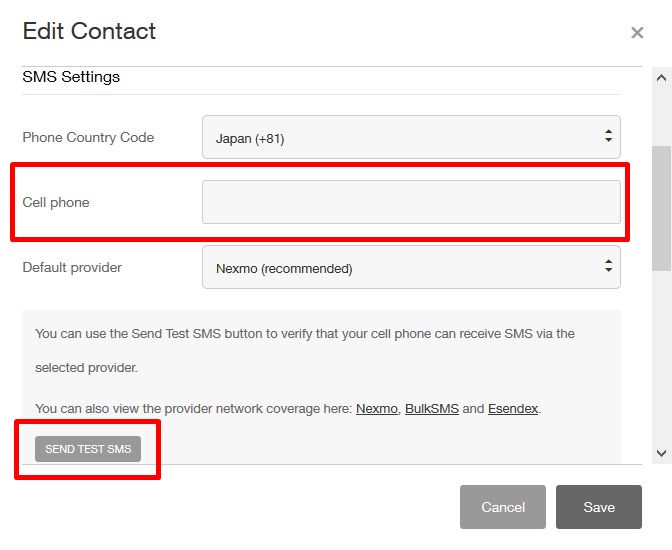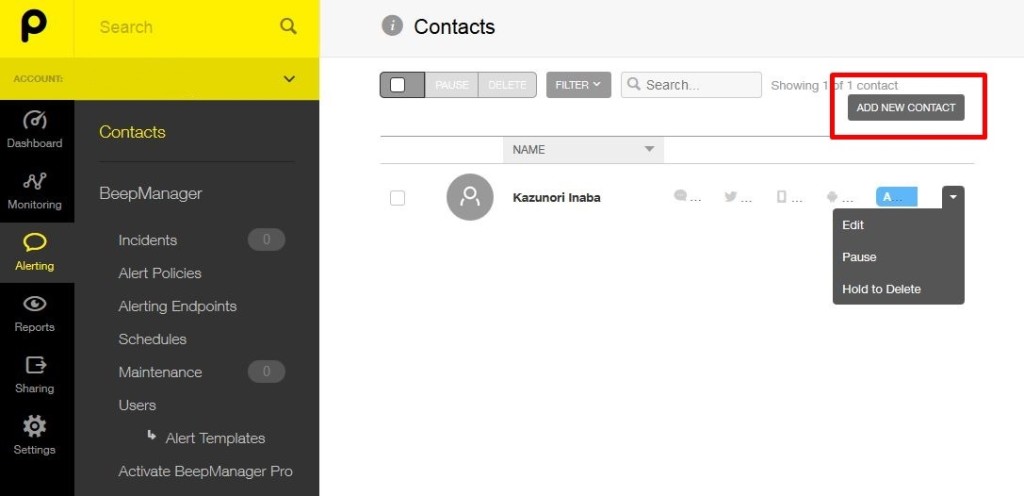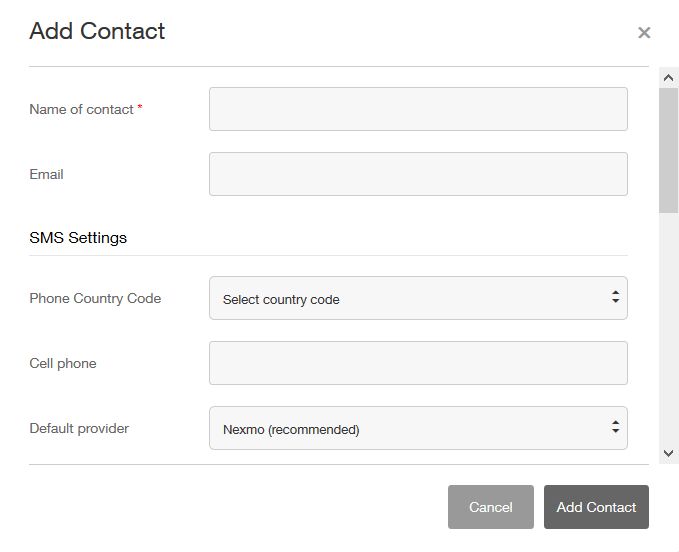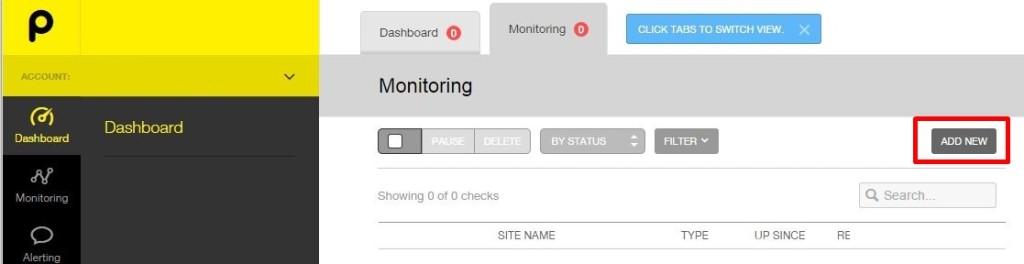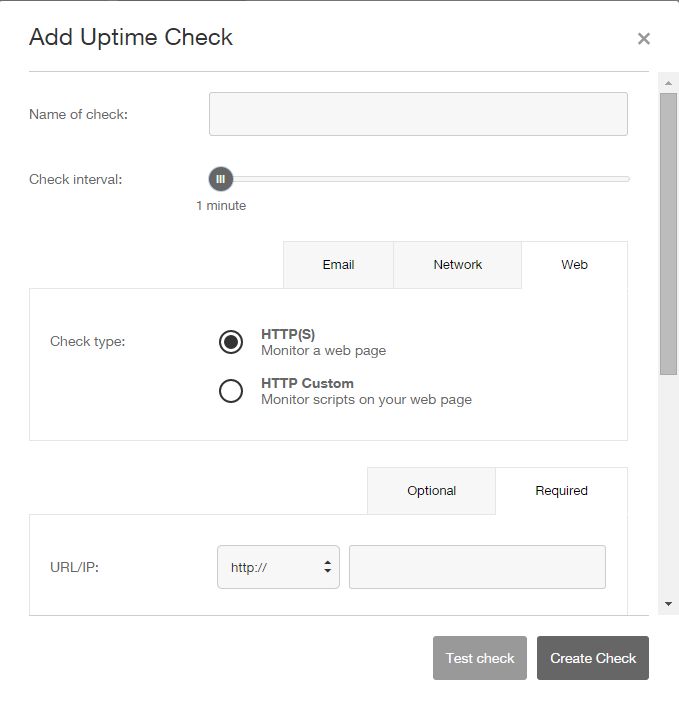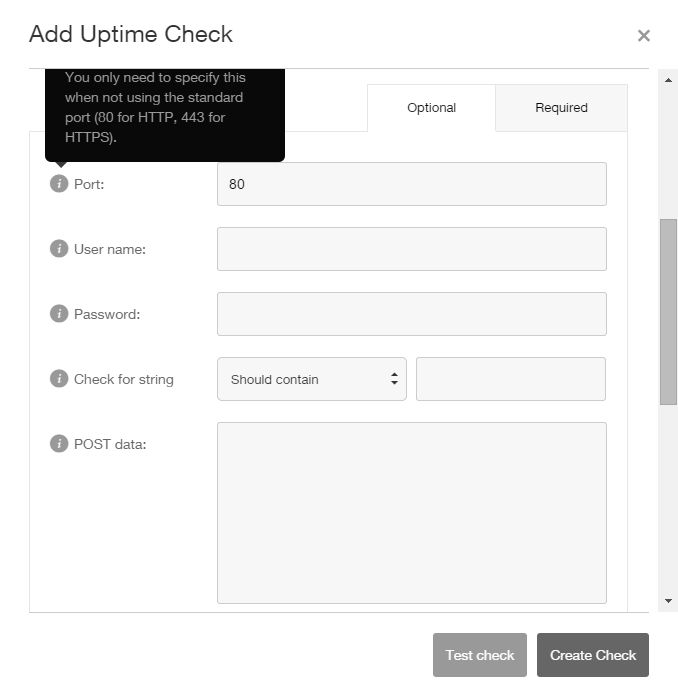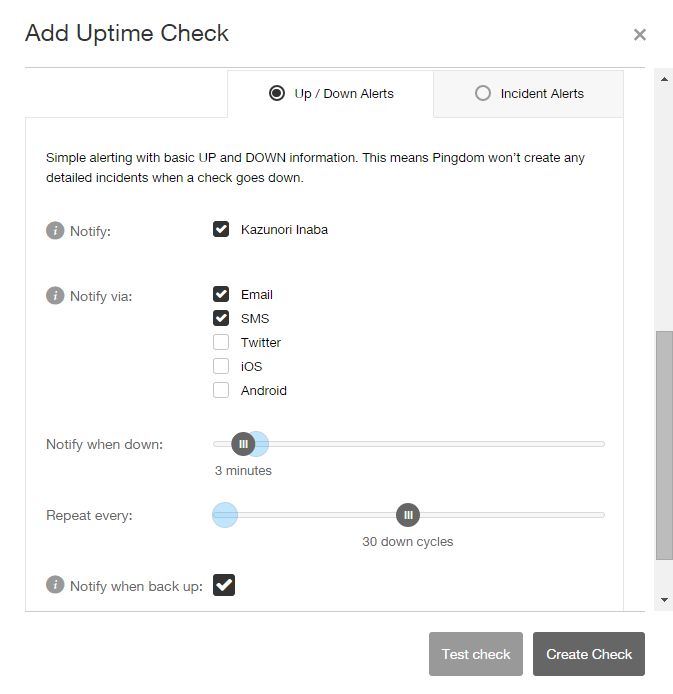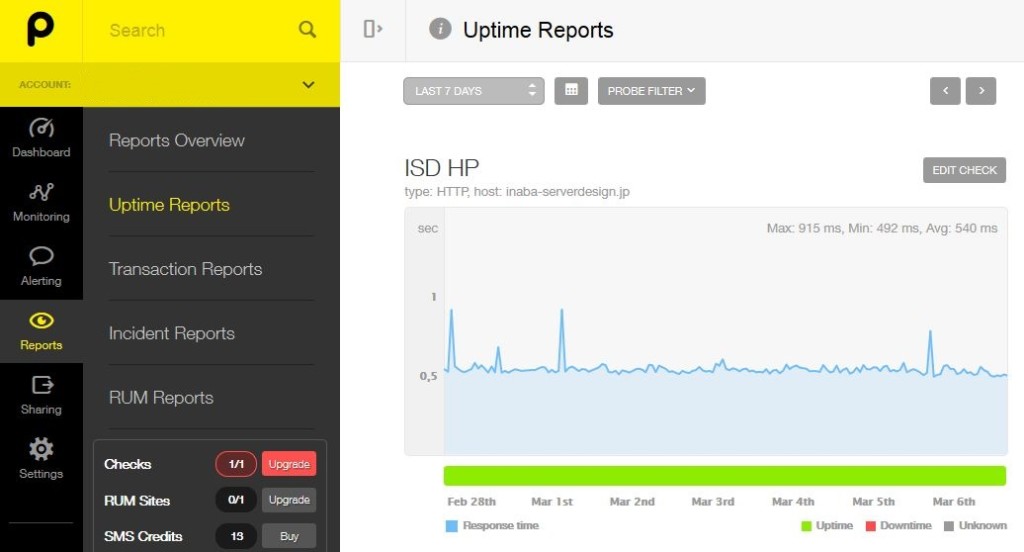HTTP監視サービスPingdomについて(2015年3月版)
HTTP監視サービスPingdomについて以前書いた記事の情報が古くなったので、まとめ直しました。
※以下は、2015年3月末時点の情報です。
 Pingdomの機能
Pingdomの機能
Pingdomは、Webサイト・サービスに対してHTTP(S)によるヘルスチェックを行う死活監視サービスです。
https://www.pingdom.com/
- 欧米各地にある複数の監視サーバーから監視対象のURLに対してアクセスし、異常を検知した場合は、あらかじめ指定したEmailアドレスや携帯電話(SMS)にアラートを通知します。
- TwitterのDMやiOS, Androidアプリへのアラート通知やWebhookによる通知も可能です。
- 監視間隔(分)、異常を検知してからアラート通知するまでの時間(分)、異常を検知した場合のリピート通知間隔(回数)、復旧した際の通知の有無を指定できます。
- レポート機能で、レスポンスタイムを確認できます。
- 監視対象となるサーバー側の設定は不要です。
 Pingdomの料金
Pingdomの料金
https://www.pingdom.com/pricing
無料のFreeプランでは、監視対象1箇所のみ、月20回までのSMSアラート通知、無制限のEmailアドレスへのアラート通知が可能です。→PingdomのFreeプランは、2019年2月6日で廃止となりました。現在は有償プランのみの提供となっています。- Starterプランでは、$14.95/月で、監視対象10箇所まで、月20回までのSMSアラート通知、無制限のEmailアドレスへのアラート通知が可能です。
なお、2015年3月現在、PricingのページにはFreeプランがなくなっていますが、以下のFree signupのページからは、監視対象1箇所のみのFreeプランを利用できるようになっています。
・Pingdom Free Signup
https://www.pingdom.com/free
こちらからの登録ですと、クレジットカードの登録なしで利用できます。
 Pingdomの設定
Pingdomの設定
以下、フリープランでアカウントを作成して、監視対象URLを登録し、Email, SMSでのアラート通知を行う例です。
アカウントの作成
フリープラン用のSingupページ
https://www.pingdom.com/free
にアクセスします。
アカウント用のEmailアドレスとパスワードを入力して、「Free sign up」をクリックします。
アカウント名 First Name, Last Name を登録します。
初期設定
メニュー
Settings > Account Settings
で、必要に応じて情報を登録します。
メニュー
Settings > Account Settings > Localization
で、お好みで、タイムゾーン、日時フォーマットなどのローカライズ情報を変更しておくとよいでしょう。
アラート通知先の設定
アラート通知先は「Contact」として管理します。
メニュー
Alerting > Contacts
へ進むと、Singup時に登録したアカウント名がContactとして見えています。
また、このContactには、Singup時に登録したEmailアドレスが紐づけられています。
このContactにSMS通知を追加する場合は、SMS Settingsの「Cell phone」欄に電話番号を登録します。
登録後、「SEND TEST SMS」をクリックして、正しくSMSが届くことを確認します。
アラート通知先エントリーを追加する場合は、Contactsの画面で、「ADD NEW CONTACT」をクリックします。
ContactのEmailアドレスなどを登録します。
監視対象とアラート通知設定
監視対象は「Check」として管理します。
メニュー
Dashboard > Monitoringタブ
へ進み「ADD NEW」ボタンで、監視対象を追加します。
以下を指定します。
- Name of check – 監視対象の名前(区別しやすいように)
- Check interval – 間隔(分単位)
- URL
Optionalタブでは、オプションとして以下を指定できます。
- Port – ポート番号
- Username, Password – BASIC認証のユーザー名、パスワード
- Check for string – HTMLコードに指定の文字列が含まれているかどうか
- Post Data – Postによる送信データ
アラートのタイプは、監視対象のWebサイトがDown/Upしたとき(Up/Down Alerts)と、インシデント発生時(Incident Alerts)で選択可能です。
Incident Alertsはアラート通知のタイミングやContactを細かく指定できますが、ここではシンプルにUp/Down Alertsを設定します。
以下を指定します。
- Notify – 通知先Contact
- Notify via – 通知方法
- Notify when down – Downを検知してから何分後に通知するか
- Repeat every – Downが継続する場合の通知間隔(分)
- Notify when backup – Upしたときに通知するかどうか
ここまでの設定で、Webサイトダウン時に、指定のEmailアドレスや携帯電話にアラートが通知されるようになります。
レスポンスタイムの確認
メニュー
Reports > Uptime Reports
で、レスポンスタイムのグラフを確認できます。
また、同じ画面の下のほう「Test Result Log」タブで、ヘルスチェック試行ごとのレスポンスタイムを確認できます。
欧米の各都市からヘルスチェックを実施していることがわかります。
 死活監視ツール導入の注意点とPingdomの長所
死活監視ツール導入の注意点とPingdomの長所
Webサイト・サービスの死活監視については、下記の障害も考慮することが望ましいです。
- 監視ツールプロセスのダウンもしくは監視ツールを設置したサーバーの障害
- Webサイト・サービスや監視ツールの上位ネットワークの障害
1.については、せっかく死活監視を行っていても、いつの間にか監視が止まっていては、障害が発生しても気づくことができません。
監視ツールを冗長化する、もしくは監視ツールそのものを死活監視する必要があります。
2.については、監視対象のWebサイトと同一のプライベートネットワーク上で監視ツールを動かしていた場合、その上位のインターネット接続までのネットワークのどこかで障害が発生したときに、ユーザーからはWebサイトにアクセスできないのに、監視ツールは異常を検知できません。
そのため、Webサイト・サービスを設置してあるネットワークの外部からも死活監視を行うのが望ましいです。
Webサイト・サービスで使用しているインターネット回線やクラウド・VPSサービスが、例えば、、、
- フレッツを使用しているなら、フレッツ以外の箇所からも監視する。
- AWSを使用しているなら、異なるリージョンやAWS以外の箇所からも監視する。
- さくらのクラウド・VPSを使用しているなら、さくら以外&OCN以外のプロバイダの箇所からも監視する。
とすると、より安心です。
死活監視ツールとしては、日本ではNagiosやZabbixを使うことが多いと思いますが、運用保守サービス専門業者でもない限り、上記を考慮して複数の拠点に監視ツールを設置するのはなかなか大変ですね。
Pingdomは欧米の複数拠点からヘルスチェックを行うので、上記の問題をクリアできます。
月2,000円ぐらいで10箇所まで監視できるのはかなり安いといえるのではないでしょうか。
また、レスポンスタイムを確認できたり、SMSでケータイにアラートメールを送信できるのも便利ですね。
例えば、Webサイトのサーバー移行を実施する場合、移行前のサーバーでも監視を行うことで、移行前後の客観的なレスポンスタイムを知ることができます。
サーバーリソース監視やHTTP(S)以外のサービスの詳細な死活監視はNagios, Zabbixや今後紹介するクラウド監視サービスNew Relic, Mackerelなどを使用して、外部からの死活監視はPingdomで行う、というように併用するのもよいと思います。
1アカウントで1箇所、無料で監視できるので、ぜひ試してみてはいかがでしょうか。
(参考)
・Webサイト監視サービス Pingdom できることまとめ
https://qiita.com/nownabe/items/bcafb473cd5c06fadd56
(関連記事)
・Pingdomのサブスクリプション変更で監視対象URLを追加
https://inaba-serverdesign.jp/blog/20210518/pingdom-add-url-subscription.html
・PingdomでSSLサーバー証明書有効期限のチェック
https://inaba-serverdesign.jp/blog/20210519/pingdom-check-ssl-certificate-expire.html